В любом бесплатном почтовом сервисе вы можете создавать неограниченное количество электронных почтовых ящиков. Почта «Яндекса» – не исключение. Чтобы создать второй почтовый ящик на «Yandex» и пользоваться двумя аккаунтами одновременно, используйте два браузера. 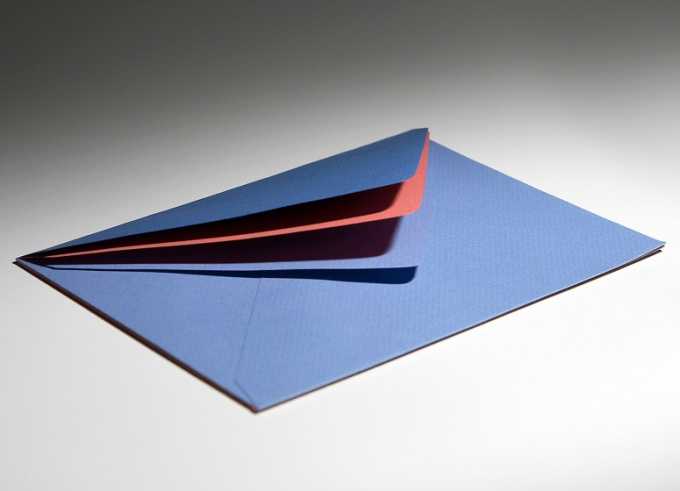
 Вам будет интересно:Как зайти на свой кошелёк в Яндексе
Вам будет интересно:Как зайти на свой кошелёк в Яндексе
Вопрос «как разблокировать неиспользуемий почтовий ящик» - 1 ответ
Инструкция
В первом браузере, которым вы пользуетесь чаще всего, авторизуйтесь в «Яндекс.Почте» под основной учетной записью.Во втором браузере, например, Internet Explorer, установленном по умолчанию в системе Windows, создайте новый аккаунт в «Яндекс.Почте».Для этого зайдите на почтовый сервер «Яндекса», расположенный по ссылке: http://mail.yandex.ru/. Нажмите на кнопку «Завести почту». На экране возникнет окно регистрации и ее первый шаг. Введите имя, фамилию и желаемый логин в соответствующих полях. Если логин свободен, нажмите кнопку «Дальше».
В следующем шаге придумайте пароль, введите его в специальное поле и дублируйте поле подтверждения. Далее выберите секретный вопрос и впишите на него ответ. После этого, для безопасности аккаунта или в случае потери пароля, вы можете указать ваш главный e-mail и/или номер мобильного телефона для восстановления пароля к почте.Последнее, что нужно сделать, это ввести капчу – символы с картинки внизу страницы. Проверьте, установлена ли галочка напротив строки «Принимаю условия пользовательского соглашения» и нажмите кнопку «Зарегистрировать».Вы зарегистрировали второй почтовый ящик на «Яндекс.Почте». Теперь вы можете использовать два ящика в разных браузерах, чтобы каждый раз не выходить из учетной записи и не вводить пару логин-пароль.
Также вы можете собрать письма из второго ящика в первый и из первого во второй. Иными словами, вы можете создать перенаправление писем с одного e-mail на другой. Для этого в аккаунте, которым вы пользуетесь чаще всего, перейдите по ссылке «Настройка» в окне почты.Выберите в окне настроек пункт «Сбор почты с других ящиков», затем введите адрес e-mail и пароль от ящика, с которого вы хотите перенаправлять почту на свой аккаунт, после чего нажмите кнопку «Включить сборщик».
Видео по теме
Совет 2: Как создать почтовый ящик на яндексе
На сегодняшний день можно завести себе платный или бесплатный почтовый ящик в интернете. Самыми популярными бесплатными почтовыми сервисами для русскоязычной аудитории являются @yandex.ru, @mail.ru, @rambler.ru и т.д. Среди зарубежных почтовых серверов - @gmail.com, @hotmail.com и @msn.com. 
Инструкция
Для создания почтового ящика в Яндекс, необходимо зайти на сайт.
В левом углу страницы кликните на картинку с конвертом. Другой вариант – «Почта» рядом с меню «Поиск»
Нажмите ссылку «Заведите почту на Яндексе».
Регистрация состоит из двух шагов.
Первый шаг - это ввод фамилии, имени и логина.
Логин нужно придумать самим, никто вам его не выдает. Если вы совершаете неправильные действия (ввод логина на кириллице, использование нижнего подчеркивания и т.д) вы сразу же получаете с правой стороны от формы логина красный комментарий. Чаще всего этот комментарий предупреждает о том, что логин уже занят. При этом вам сразу же предлагают вариации, которые гарантируют незанятость логина.
Второй шаг – введите пароль. Пароль вы также самостоятельно. Справа есть отличная ссылка «Как выбрать пароль».
Легко запомнить и невозможно подобрать пароль в виде русского слова, но в английской раскладке клавиатуры.
Для восстановления пароля в случае его утраты система предлагает использовать ответ на секретный вопрос. Выберите вопрос, ответ на который вы наверняка знаете и помните всегда, введите ответ. Нажмите «Далее»
Необязательные поля – это другой e-mail и номер мобильного телефона. Они служат также для восстановления пароля.
Введите секретный код в блок защиты от автоматических регистраций. Если возникает необходимость, то попросите показать другую картинку.
Нажмите "Зарегистрировать ". Если ничего не напутано, то процесс регистрации почтового ящика завершен.
Вы будете переадресованы на страницу с поздравлением с успешной регистрацией.
Используя функцию «файл», которая находится вверху браузера, сохраните страницу, на которой указаны все данные почтового ящика Яндекс.
Видео по теме
Источник
